win10系统将CEB文件转换成PDF格式的方法
平时在学习和工作中,肯定会接触各种类型的文件。这不一位win10系统用户在网上下载了CEB格式的文件,但是发现无法打开,需要下载专门的阅读器,比较麻烦。其实我们可以将CEB文件转换成PDF格式,这里大家介绍一个简单的操作步骤。
相关教程:PDF转换器(适用于win10的pdf转换器)
Sumatra PDF(pdf阅读器)
具体方法如下:
下载Apabi Reader
1、打开软件,点击此处【打印】按钮。
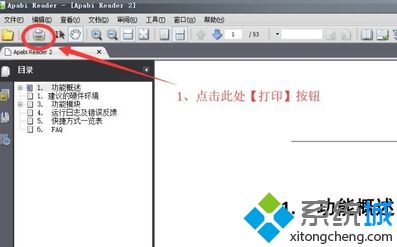
2、选择【Microsoft Print to PDF】并点击【确认】。
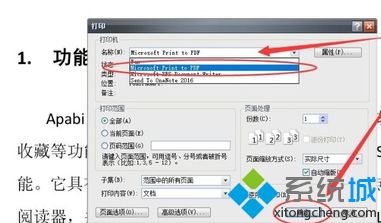
3、选择转换成PDF文件的保存目录,输入【文件名】后点击【保存】。
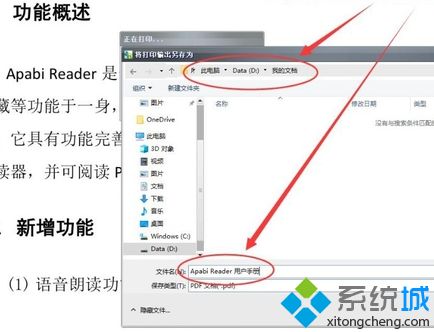
4、等待此窗口消失就能确定转换完成了。
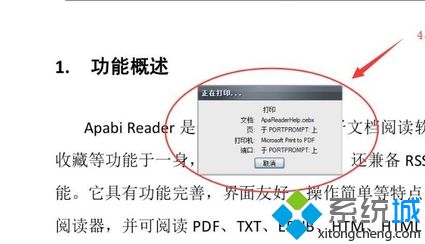
5、此时我们看到转换成功。
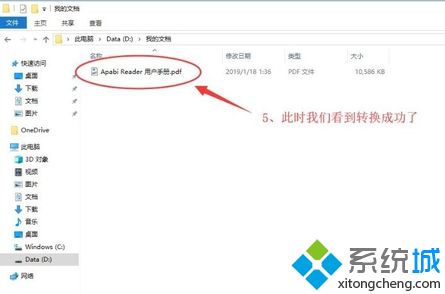
公过程中可能经常遇到CEB的文件格式,阅读上文教程设置后,轻松把CEB文件转成PDF格式。
我告诉你msdn版权声明:以上内容作者已申请原创保护,未经允许不得转载,侵权必究!授权事宜、对本内容有异议或投诉,敬请联系网站管理员,我们将尽快回复您,谢谢合作!










